Qu'est-ce que LuDaShi ?
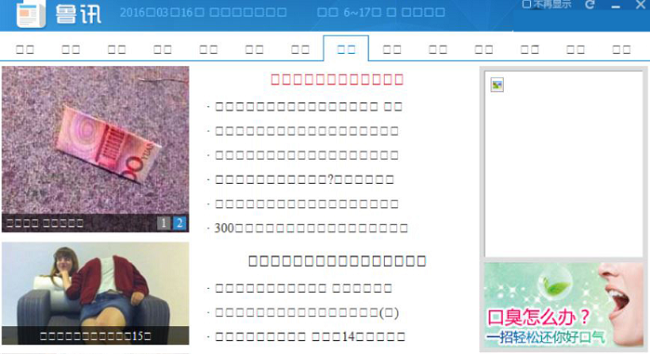
LuDaShi (鲁大师) est un outil d'optimisation du système d'une société chinoise Qilu Technology Co., Ltd. LuDaShi ne semble cependant pas très utile pour ceux qui ne parlent pas chinois, car c'est la seule langue prise en charge par l'application. Comme il s'agit d'un programme financé par la publicité, LuDaShi affiche de nombreuses publicités et fenêtres contextuelles sur l'ordinateur infecté. Vous ne devez pas cliquer sur ces publicités (ou, idéalement, sur aucune publicité), car cela pourrait vous amener vers des sites suspects ou malveillants et, dans le pire des cas, conduire à une infection par des logiciels malveillants. Si vous avez reçu des publicités de LuDaShi sur votre PC et que vous souhaitez désinstaller le logiciel LuDaShi, veuillez suivre le guide de suppression ci-dessous.
LuDaShi est-il un virus ?
LuDaShi n'est pas exactement un virus, c'est un programme potentiellement indésirable (PUP) et un logiciel publicitaire. Les PPI sont des applications qui sont installées avec l'accord des utilisateurs (bien que souvent involontaires) et peuvent être des applications pratiques et utiles, mais en même temps, elles manifestent un comportement indésirable, par exemple, génèrent des publicités et des pop-ups ou prennent le contrôle de certains paramètres du navigateur. . Comme les autres PPI, LuDaShi est installé sur les ordinateurs des utilisateurs avec des programmes ou des jeux gratuits que les utilisateurs téléchargent sur le Web. Pendant l'installation du logiciel gratuit, les PUP sont recommandés pour l'installation, et si l'utilisateur ne se désactive pas, les PUP finissent par être installés.
Comment supprimer le logiciel publicitaire LuDaShi
La méthode la plus simple pour arrêter les publicités LuDaShi consiste à exécuter un programme anti-malware capable de détecter les logiciels publicitaires en général et LuDaShi en particulier. SpyHunter est une puissante solution anti-malware qui vous protège contre les malwares, les spywares, les ransomwares et autres types de menaces Internet. SpyHunter est disponible pour les appareils Windows et macOS.
Autre logiciel qui peut être capable de se débarrasser de LuDaShi :
Norton (Windows, macOS, iOS, Androïd) Le lien peut ne pas fonctionner correctement si votre pays fait actuellement l'objet de sanctions.
Vous pouvez également essayer de supprimer LuDaShi à la main en suivant les instructions suivantes.
Démarrer en mode sans échec
 Windows XP,
Windows XP,  Windows Vista,
Windows Vista,  Fenêtres 7:
Fenêtres 7:
- Redémarrer le PC.
- Une fois que vous voyez un écran de démarrage, appuyez sur F8 jusqu'à ce qu'une liste d'options apparaisse.
- À l'aide des touches fléchées, sélectionnez Mode sans échec.
- Presse Entrer.
 8 fenêtres,
8 fenêtres,  8.1 fenêtres,
8.1 fenêtres,  Fenêtres 10:
Fenêtres 10:
- Presse Windows key
 + X clé.
+ X clé. - Sélectionnez Fermer ou se déconnecter.
- Presse Shift touchez et cliquez sur Recommencer.
- Lorsqu'on vous demande de choisir une option, cliquez sur Options avancées => Paramètres de démarrage.
- Cliquez Recommencer dans le coin en bas à droite.
- Lorsqu'une liste d'options vous est proposée, appuyez sur F4 pour sélectionner Activer le mode sans échec.
Désinstallez le programme LuDaShi :
- Ouvert Explorateur windows (Explorateur de fichiers).
- Ouvrez le disque système (généralement C: \).
- Cliquez sur Program Files => LuDaShi.
If LuDaShi le dossier n'est pas là, allez à Program Files (x86) => LuDaShi. - Rechercher et lancer désinstaller fichier.
- Cliquez OK dans la fenêtre de dialogue.
- Sélectionnez la troisième option dans la liste (une image de poubelle apparaîtra sur le côté droit de la fenêtre).
- Cliquez sur le bouton gauche (L'étape suivante).
- Supprimez toutes les coches des cases à cocher.
- Cliquez sur le bouton droit (L'étape suivante).
- Lorsque le processus est terminé, cliquez sur x pour fermer la fenêtre (ne cliquez pas sur le bouton vert).
Comment protéger votre PC contre LuDaShi et autres logiciels publicitaires :
- Obtenez un puissant logiciel anti-malware, capable de détecter et d'éliminer les PUP. Avoir plusieurs scanners à la demande serait également une bonne idée.
- Gardez le pare-feu Windows activé ou obtenez-en un tiers.
- Gardez votre système d'exploitation, vos navigateurs et vos utilitaires de sécurité à jour. Les créateurs de logiciels malveillants trouvent de nouvelles vulnérabilités de navigateur et de système d'exploitation à exploiter à tout moment. Les auteurs de logiciels, à leur tour, publient des correctifs et des mises à jour pour éliminer les vulnérabilités connues et réduire les risques de pénétration de logiciels malveillants. Les bases de données de signatures du programme antivirus sont mises à jour chaque jour et encore plus souvent pour inclure de nouvelles signatures de virus.
- Ajustez les paramètres de votre navigateur pour bloquer les pop-ups et pour charger les plug-ins uniquement lorsque vous cliquez dessus.
- Téléchargez et utilisez Adblock, Adblock Plus, uBlock ou l'une des extensions similaires dignes de confiance pour bloquer les publicités de tiers sur les sites Web.
- Ne vous contentez pas de cliquer sur n'importe quel lien que vous voyez lorsque vous naviguez sur le Web. Cela s'applique notamment aux liens dans les commentaires, sur les forums ou dans les messageries instantanées. Assez souvent, ce sont des liens de spam. Parfois, ils sont utilisés pour augmenter le trafic vers les sites Web, mais assez souvent, ils vous amèneront sur des pages qui tenteront d'exécuter un code malveillant et d'infecter votre ordinateur. Les liens de vos amis sont également suspects : la personne qui partage une vidéo mignonne peut ne pas savoir que la page contient un script menaçant.
- Ne téléchargez pas de logiciels à partir de sites Web non vérifiés. Vous pouvez facilement télécharger un cheval de Troie (malware qui prétend être une application utile) ; ou certains programmes indésirables pourraient être installés avec l'application.
- Lors de l'installation d'un logiciel gratuit ou d'un partagiciel, soyez raisonnable et ne vous précipitez pas dans le processus. Choisissez le mode d'installation personnalisé ou avancé, recherchez les cases à cocher qui vous demandent l'autorisation d'installer des applications tierces et décochez-les, lisez le contrat de licence utilisateur final pour vous assurer que rien d'autre ne sera installé. Vous pouvez bien sûr faire des exceptions pour les applications que vous connaissez et auxquelles vous faites confiance. S'il n'est pas possible de refuser l'installation de programmes indésirables, nous vous conseillons d'annuler complètement l'installation.